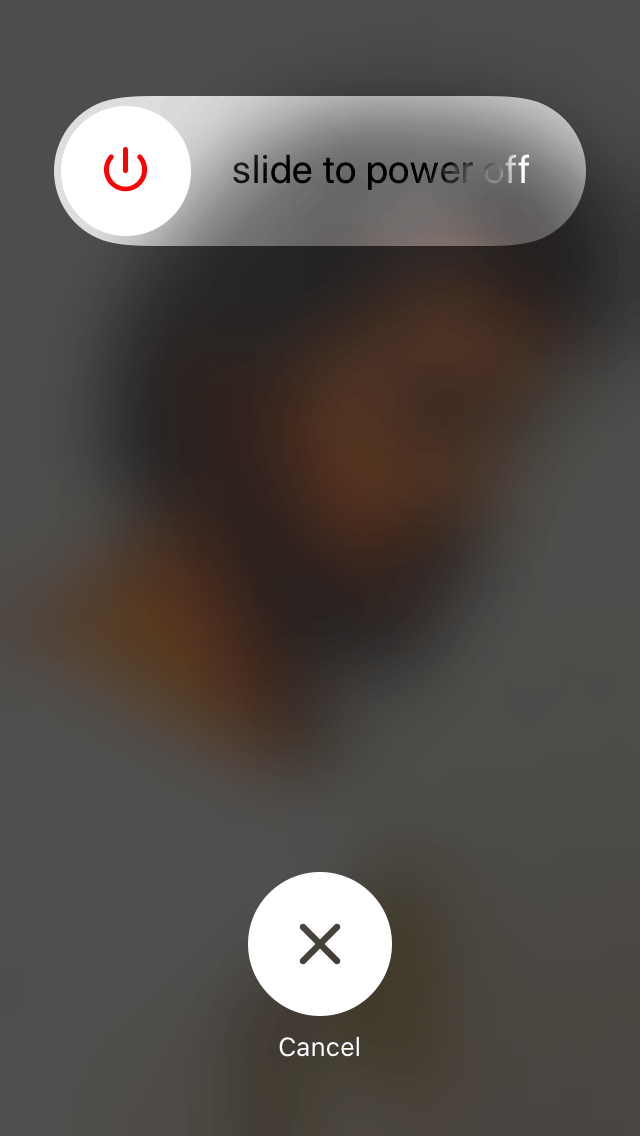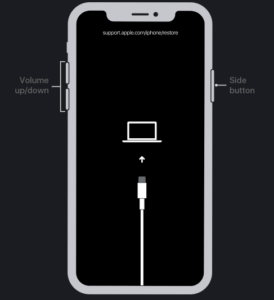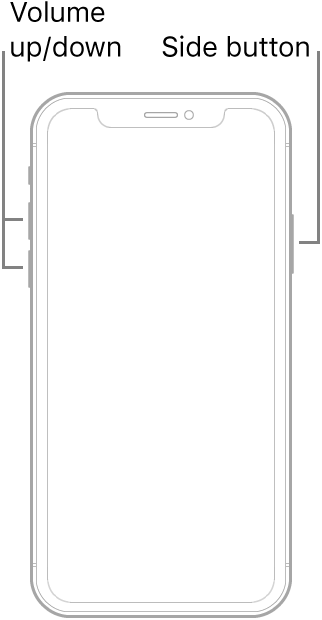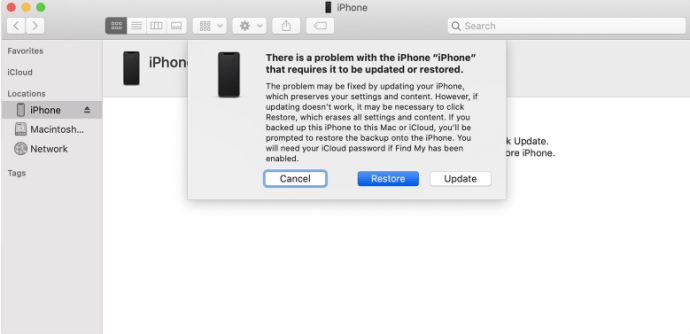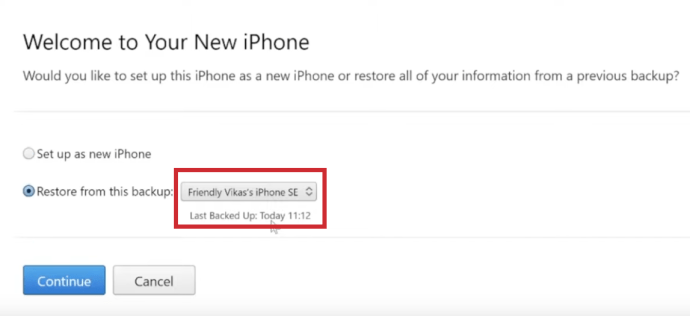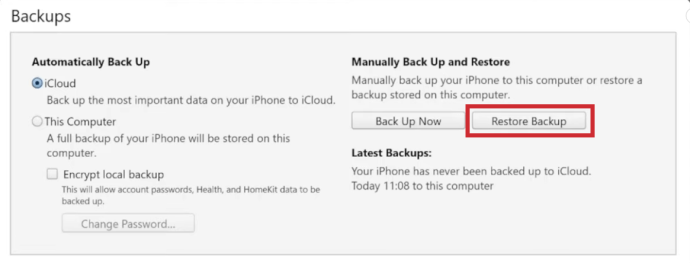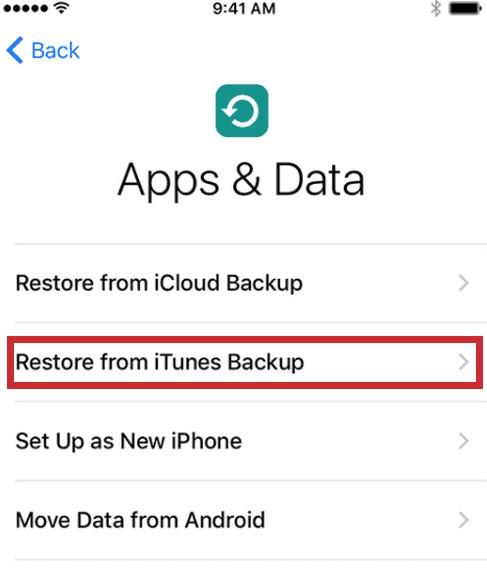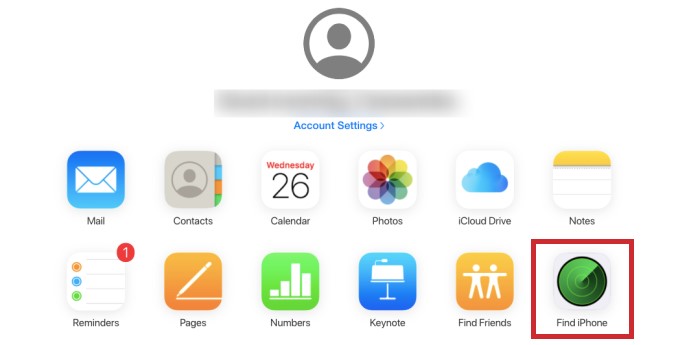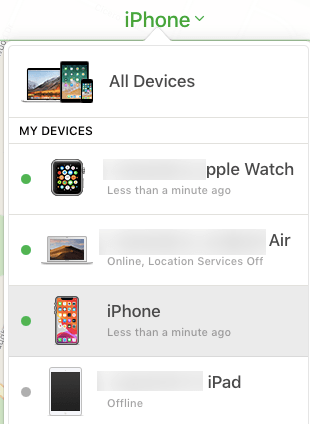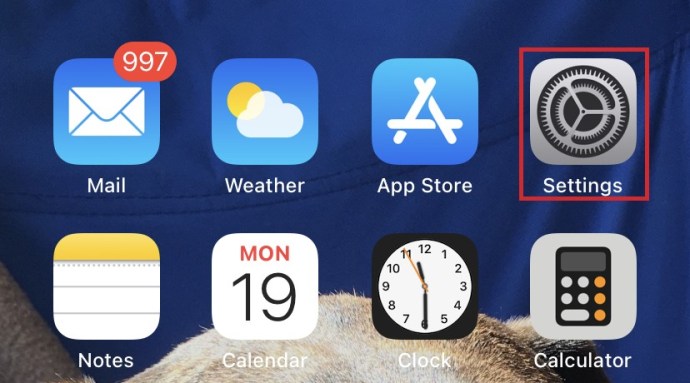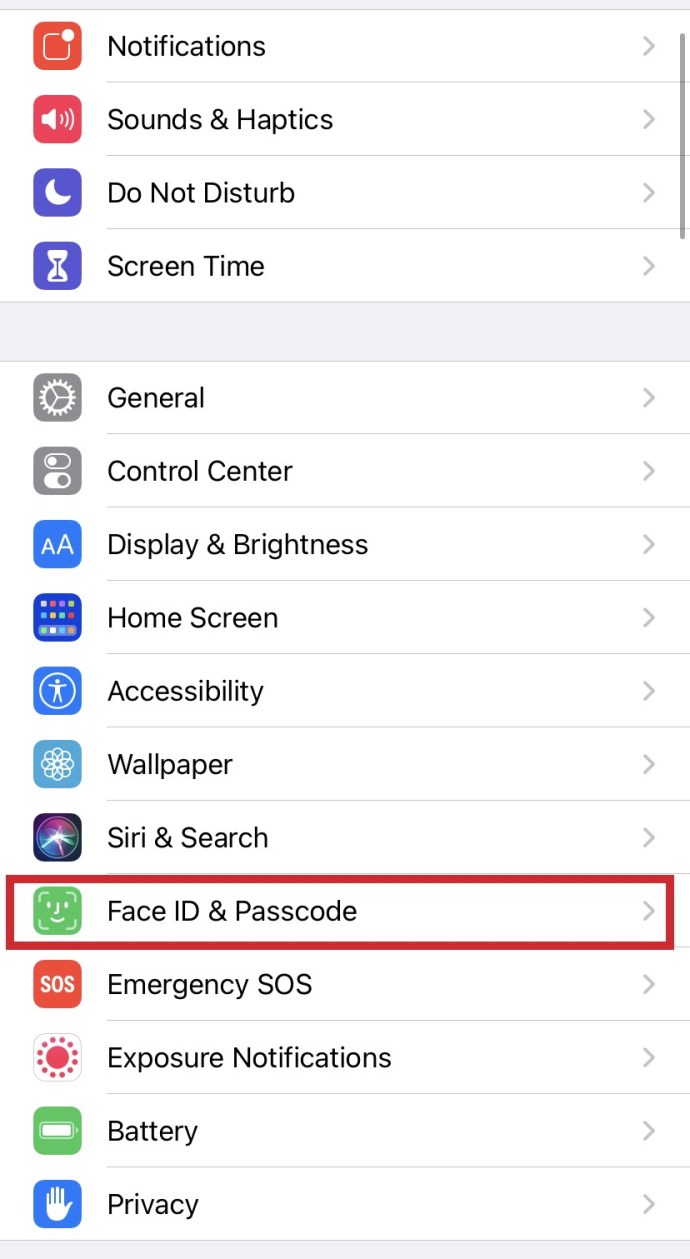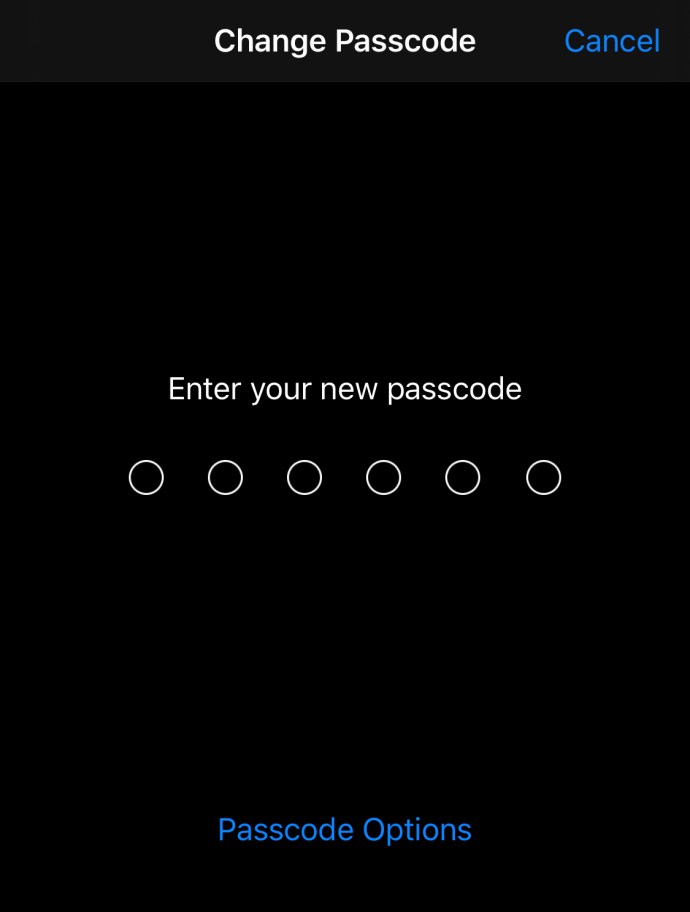İPhone şifrenizi unuttuysanız, bunun ne kadar rahatsız edici olabileceğini bilirsiniz. Tüm kişileriniz, fotoğraflarınız, sosyal medya hesaplarınız ve daha fazlası bu kilit ekranı arasında güvenle saklanıyor - ancak hiçbirine ulaşamazsınız.
Belki yakın zamanda şifreyi sıfırladınız ve ne olduğunu ömür boyu hatırlayamazsınız. Ya da belki bir süredir telefonu kullanmadınız, oraya nasıl gireceğinizi unutacak kadar.


Sorun ne olursa olsun, Apple unutulan iPhone (veya iPad veya iPod) parolanızı sıfırlayabileceğinizden emin olmuştur. İşlemden en son verilerinizden bazılarını kaybedebileceğiniz için, cihazınızı yakın zamanda yedeklemişsinizdir.
iPhone Parolanızı Sıfırlamaya Hazırlanma
Parolanızı sıfırlamadan önce, cihazınızı tamamen sıfırlamanın bir yolunu seçmeniz gerekecek. Ne yazık ki, unuttuysanız, bu genellikle iPhone şifrenizi sıfırlamak için bir ön koşuldur. Bu nedenle yedekleme yorumu - daha önce yedeklemediyseniz, cihazınızın verilerini kaydetmezsiniz.
Ayrıca, devam etmeden önce, telefonda oturum açmış olan Apple Kimliği ile ilişkili Apple şifresini bildiğinizden emin olun. Sıfırlama yaptığınızda, telefonunuz yepyeni bir şekilde başlayacaktır. Ancak kurulum sürecinden geçerken Apple'ın Aktivasyon Kilidi'ni atlamak için Apple Kimliğine ve parolasına ihtiyacınız olacak.
Kurtarma Modu: Adım 1
Telefonunuzun şifreyi girmeden sıfırlanacağını anlaması için, Kurtarma Moduna almanız gerekir. Bu, bilgisayarınızın telefonunuzla çalışmasını sağlamak için kullanılan bir düğme kombinasyonudur. Düğme kombinasyonu marka ve modele göre değişir, cihazınıza özel talimatlar için aşağı kaydırın.
iPhone 8 veya Daha Yenisi
Daha yeni bir iPhone modelini sıfırlamak için işler biraz değişti. Bilgisayarınızı eski modellerde olduğu gibi kullanmanız gerekecektir. Aşağıda listelenen sıfırlama seçeneklerini bağlamadan ve izlemeden önce iPhone'unuzu kurtarma moduna getirin.
- Telefonunuzu henüz bilgisayarınıza takmayın. Telefon, gücü kapatmanız için kaydırıcıyı verene kadar yan düğmeye uzun basın. Kaydırıcıyı ekranın üst kısmında sürükleyin ve kapatın.
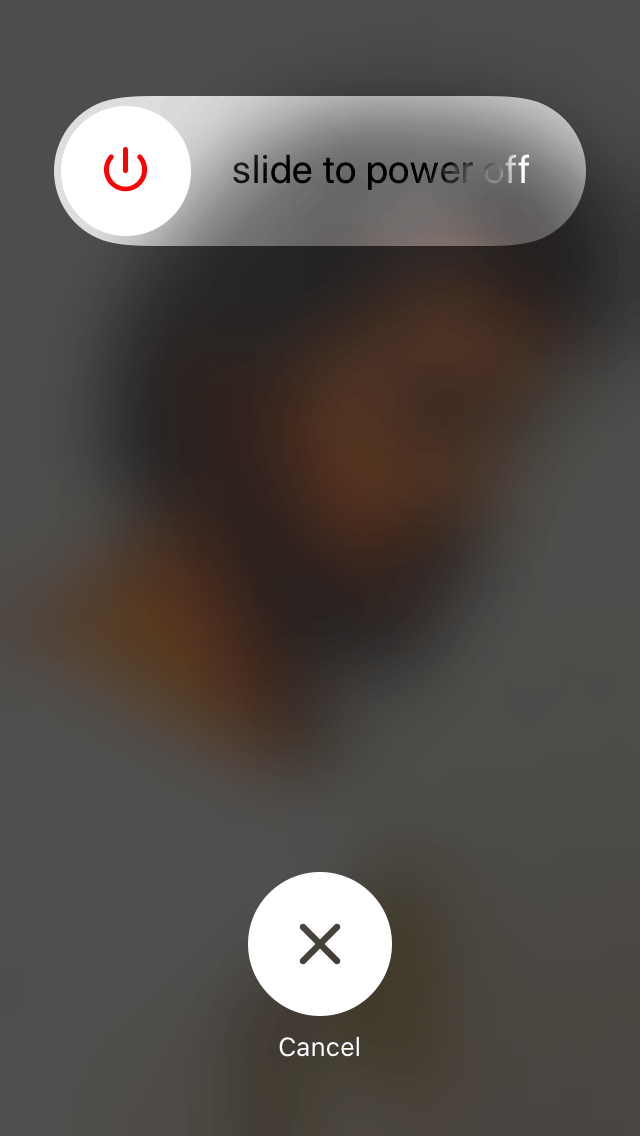
- Sesi artırmaya, ardından kısmaya basın, ardından bilgisayarınıza takarken yan düğmeye tekrar uzun basın. Üç düğmeyi bir arada tutmayın, düğmelere sırayla geçiş yapın.
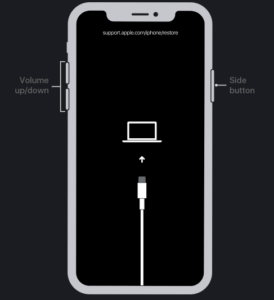
Bunu doğru bir şekilde yaptıysanız, telefonunuz yukarıdaki ekran görüntüsüne benzeyecektir.
iPhone 7
Bir iPhone 7 modeliniz varsa, yine de parolanızı sıfırlayabilirsiniz, ancak bu biraz farklı bir düğme kombinasyonudur:
- Sesi kısma düğmesine basarken telefonu bilgisayarınıza takın. Telefonda kurtarma ekranı görünene kadar düğmeyi basılı tutun.

iPhone 6S veya Daha Eski
Daha eski bir iPhone modeliniz varsa, yine de parolanızı sıfırlayabilirsiniz, ancak yine de bu, biraz farklı bir düğme kombinasyonudur:
- iPhone'unuzu kapatın, bilgisayarınıza takın ve telefon kurtarma modu ekranını görüntüleyene kadar ana sayfa düğmesini basılı tutun.

Kurtarma Modu: 2. Adım
Daha önce iTunes ile eşzamanlama yapmadıysanız veya iCloud'da iPhone'umu Bul'u ayarlamadıysanız, aygıtınızı geri yüklemek için tek seçeneğiniz kurtarma modudur; bu, aygıtı ve parolasını silerek yeni bir parola belirlemenize olanak tanıyan bir başarıdır.
- İlk olarak, iPhone'unuzu bilgisayarınıza bağlayın ve iTunes'u açın. Cihazınız bağlandığında, üç düğmeyi de (ses açma, ses kısma ve uyandırma/uyku) basılı tutarak cihazı yeniden başlatmaya zorlayın.
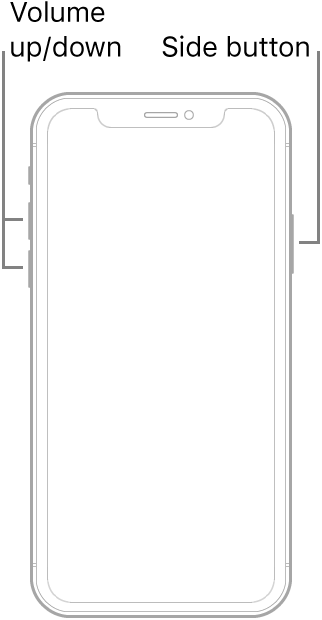
- Geri Yükleme veya Güncelleme seçeneğiyle karşılaşacaksınız. Geri Yükle'yi seçin. İPhone'unuz daha sonra cihazınız için yazılım indirecektir.
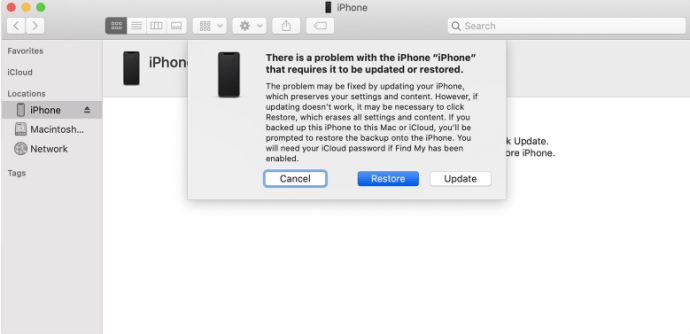
- İndirme işlemi bittiğinde cihazınızı kurabilir ve kullanabilirsiniz.
Alternatif Yöntem: iTunes'u kullanarak şifrenizi sıfırlayın

Aygıtınızı daha önce iTunes ile eşzamanladıysanız, aygıtınızı ve parolasını yazılımdan silebilirsiniz. Sadece şu adımları izleyin:
- Cihazınızı eşzamanladığınız bilgisayara bağlayın ve iTunes'u açın (parola istenirse eşzamanladığınız başka bir bilgisayarı deneyin. Bu işe yaramazsa kurtarma moduna geçin.)

- İTunes'un cihazınızı senkronize etmesini ve bir yedekleme yapmasını bekleyin. Senkronizasyon ve yedekleme tamamlandığında, iPhone'u (veya ilgili cihazı) Geri Yükle'yi tıklayın.
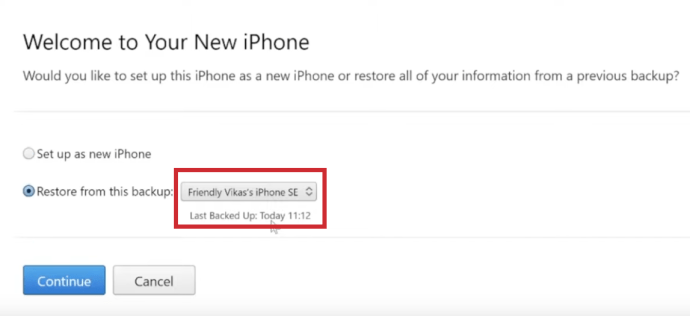
- iTunes'da cihazınızı seçin. Tarih ve boyuta göre en alakalı yedeği seçin
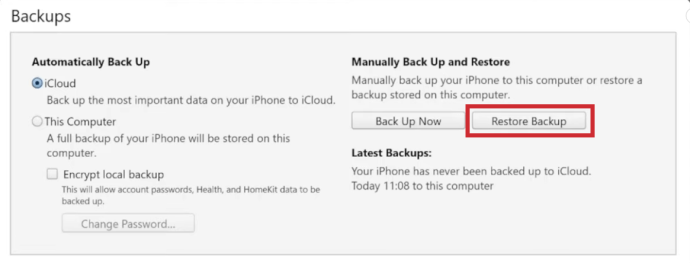
- iOS cihazınızı geri yükleme sürecinde, Kurulum ekranına ulaşacaksınız. Burada, iTunes yedeklemesinden geri yükle'ye dokunun.
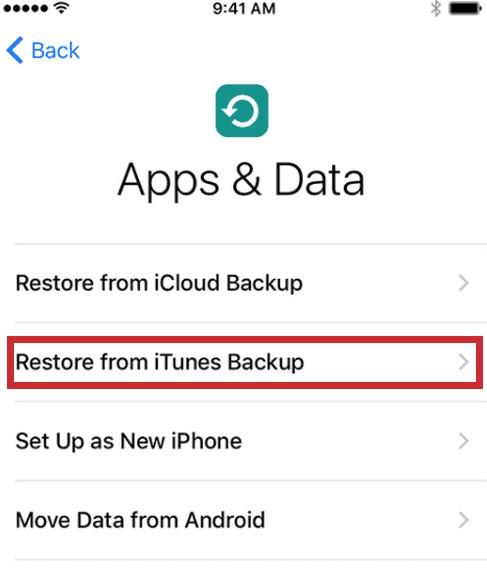
Alternatif Yöntem: iCloud Kullanarak Uzaktan Fabrika Ayarlarına Sıfırlama
Telefonunuz yanınızda değilse, ancak hala wifi veya hücresel veriye bağlıysa, sıfırlama işlemini uzaktan gerçekleştirebilirsiniz. Bu, yanınızda olsa bile telefona erişemiyorsanız da işe yarar. Bunun işe yaramamasının tek nedeni, 2FA kurulumunuz varsa ve kodu dosyadaki telefon numaranıza veya başka bir elma cihazına alamamanızdır.
- iCloud'da oturum açın ve "iPhone'umu Bul"u tıklayın.
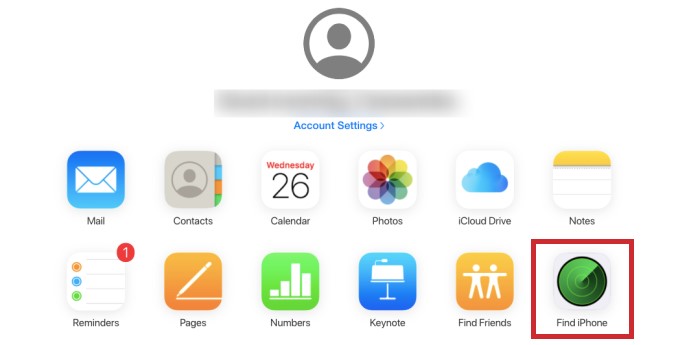
- Sıfırlamak için cihaza tıklayın.
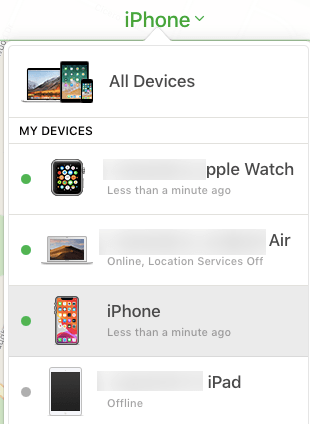
- 'iPhone'u Sil'i tıklayın
Cihazınız internete bağlı olduğu sürece tüm içeriği ve ayarları otomatik olarak siler. Telefonu yeniden başlatın, Apple Kimliğinizle oturum açın ve kurun. iCloud'dan geri yüklemeyi veya yepyeni bir aygıt olarak kurmayı seçebilirsiniz.
iPhone Parolanızı Başlangıçta veya Parolanızı Bildiğinizde Ayarlama

Cihazın ilk kurulumunda bir şifre ayarlamak isteyip istemediğiniz sorulacaktır. Bu adımı atlarsanız – veya bir şifre belirleyip daha sonra bu konudaki fikrinizi değiştirirseniz, şifreyi daha sonra ayarlayabilir veya sıfırlayabilirsiniz. Sadece bu basit adımları izleyin.
- Başlamak Ayarlar
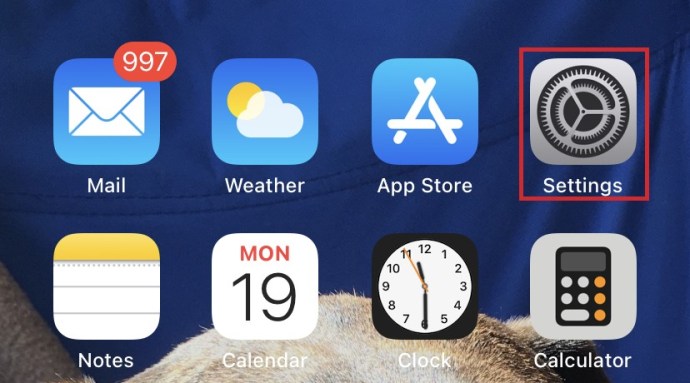
- bulana kadar aşağı kaydırın Dokunma Kimliği ve Parola
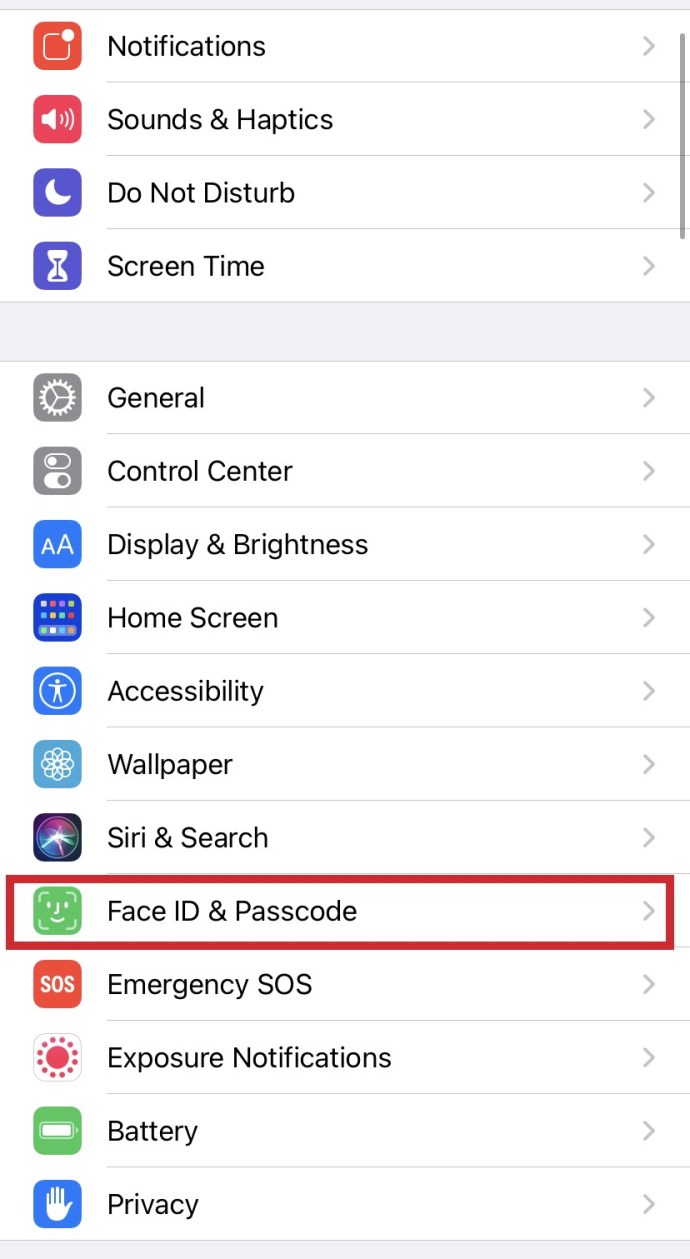
- İkisinden birini seçin Parolayı Açın veya Parolayı Değiştirin. İlki, sadece yeni bir şifre belirlemenizi gerektirecek, ikincisi ise yeni bir şifreye geçmeden önce mevcut şifrenizi girmenizi gerektirecektir.
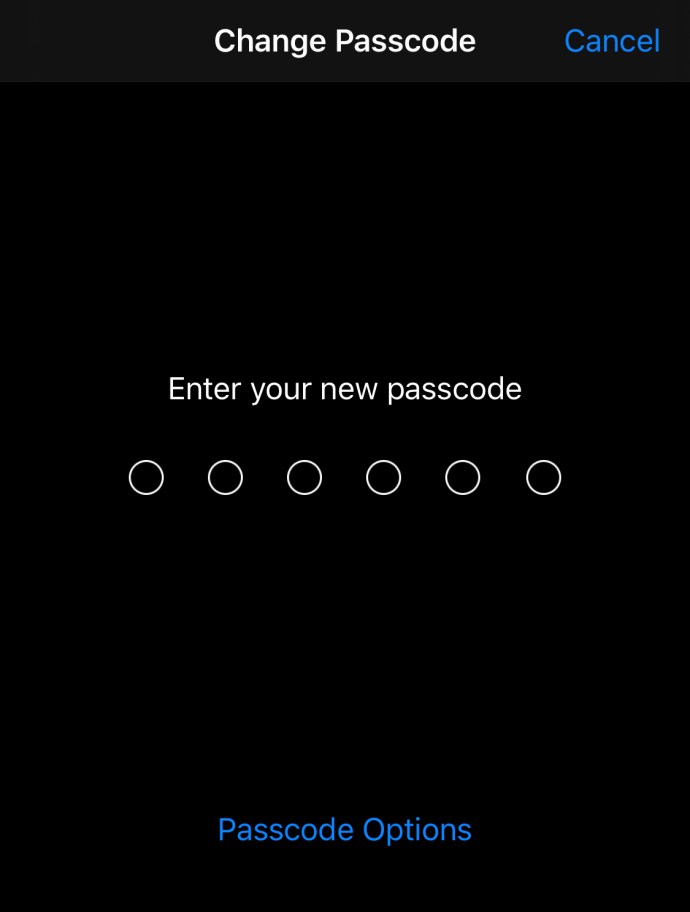
Basit. Parolanızı unutup cihazı silip baştan başlamak zorunda kalana kadar, bu durumda yukarıdaki bölümlere bakın.
Sıkça Sorulan Sorular
Apple bir Parolayı sıfırlayacak mı?
Esasen hayır, ancak satın aldığınız bir cihaza erişiminiz yoksa yine de size yardımcı olabilirler. Cihazla ilişkili Apple Kimliğini bilmeseniz de devre dışı bırakılmış olsanız da Apple, cihazı sıfırlama adımlarında size yol gösterecektir.
Bir bilgisayara ihtiyacınız varsa ve bir bilgisayara sahip değilseniz, daha fazla yardım için en yakın Apple konumunu ziyaret edin (cep telefonu operatörünüz büyük olasılıkla seçeneğe sahip olmayacaktır, bu nedenle yakınınızda bir Apple Store yoksa bir yolculuğa hazırlanın) .
Apple Kimliğinizin, parolanızın veya 2FA'yı almanın bir yolunun olmadığını varsayarsak, yardım için Apple desteğini arayın. Bu bilgilerin güncellenmesi birkaç gün sürebilir, Apple'da kayıtlı kartı sağlamanız ve satın alma kanıtı sağlamanız gerekebilir (üzgünüz, Facebook'un Marketplace ve Craigslist mesajları burada yardımcı olmaz).
Biri bana hala kilitli olan bir iPhone sattı. Ne yapabilirim?
İlk olarak, bir kişiden bir Apple cihazı satın almayı düşünüyorsanız, işlemi operatörünüzün mağazasında gerçekleştirin. Bu, cihazın etkinleştirilmesini ve hiçbir güvenlik sorunu olmamasını sağlayacaktır.
Üçüncü taraf bir mağazadan zaten bir cihaz satın aldıysanız, o mağazayı ziyaret edin ve değiştirmelerini sağlayın. Bize güvenin, yeni bir tane almak daha kolay.
Cihazı bir kişiden satın aldıysanız, kilidini açmak tamamen o kişiye bağlıdır. Apple, orijinal Apple Kimliğini sıfırlamaz ve parolayı almanıza yardımcı olmaz.
Bu çok sinir bozucu! Bir şifreyi sıfırlamak neden bu kadar zor?
Teknoloji kullanıcıları Apple'ı düşündüklerinde, üst düzey güvenliği düşünürler. iPhone'lar suçlular, hırsızlar ve hatta bir dereceye kadar dolandırıcılar için çok aranan bir üründür. İPhone'unuzdaki her şeyi (iletişim numarası, e-posta, yedeklemeler vb.) güncel tuttuğunuzu varsayarsak, telefonunuzu sıfırlamada herhangi bir sorun yaşamayacaksınız.
Apple'ın güvenlik protokolü nedeniyle artık işe yaramaz bir kağıt ağırlığı olduğu için iPhone'unuzu değiştirmek zorunda kalsanız bile, tehlikeye atılmış banka hesapları, Apple kimliği ve açıkta kalan fotoğraflar veya kişisel verilerle uğraşmaktan muhtemelen daha az maliyetli ve daha az zahmetlidir.
Telefonumun kilidini açabilirim ancak ekran süresi şifremi unuttum. Ben ne yaparım?
Son olarak, iOS 14 ile kullanıcıların ekran süresi şifrelerini değiştirmenin basit bir yolu var. Tek yapmanız gereken (telefonunuzun iOS 14 ile güncellendiğinden emin olmak dışında) Ayarlar'a gidip Ekran Süresi seçeneğine dokunmaktır. Buradan 'Ekran Süresi Parolasını Unuttum' seçeneğine erişebilirsiniz.
Parolayı oluşturmak için kullanılan Apple kimlik bilgilerini girin ve yeni bir tane girin. Onaylayın ve işiniz bitti.
Toplama
Bir Apple cihazında parolayı sıfırlamakla ilgili ipuçlarınız, püf noktalarınız veya sorularınız mı var? Aşağıdaki yorum bölümünde bize bildirin!